USB接続セキュリティキー
PUS-FCL

最新半導体センサーによる高度なセキュリティを実現

富士通製の最新半導体センサーを採用し、指紋認証による高度なセキュリティを実現しました。(第三者受入率:1/10万以下。
専用ソフトウェアが付属
ユーザーごとに指紋の登録ができるソフトウェアが付属しています。1台のPCで、複数ユーザーの環境を設定できます。

ファイルの暗号化
いざというときのための合鍵作成機能を搭載
ファイルを暗号化するには、特別な設定や作業は必要ありません。選択したあとにメニューから「ファイルの暗号化」を選ぶだけです。

グループで利用できる暗号化ファイルの作成
自動ログオンを設定すると、あらかじめ設定されているアカウントで自動的にログオンできるようになります。UCLEFⅡを挿すとWindowsへ自動ログオンとなるため、UCLEFⅡが接続していない場合、パソコンが使用できなくなり、パソコンの不正使用を防止します。 ※自動ログオンに設定できるパソコンのユーザーは、あらかじめログオンパスワードが設定されている必要があります。
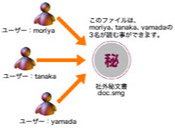
他のパソコンでも暗号化ファイルを利用する方法
そのままでは、U-CLEF/Fを接続したパソコンでしか、暗号化されたファイルを読むことができません。 しかし、離れたところにいる相手にメールでデータを受け渡しすることも多くあることでしょう。そのようなときは、U-CLE/Fに用意されている「Send機能」を使います。
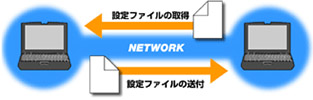
Windowsログオンをワンタッチで
これまでのWindowsシステムでは、起動後にログオンする際、あらかじめ決められたユーザー名とパスワードを入力する必要がありました。
しかしU-CLEF/Fは、あらかじめ登録したユーザーの指紋をセンサーにタッチするだけで、自動的にログオンできるようになります。
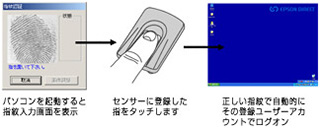
もちろん登録されていない指紋の場合は、 一切ログオンすることができませんので、登録ユーザー以外、そのパソコンを利用することができないようにします。
PCロックやスクリーンセーバーの解除も指紋でOK
離席時に、第三者が自分のパソコンを操作することを防ぐロック機能を用意。スクリーンセーバーと併用すれば、自動的にパソコンを使わせないようにすることができます。

1台のパソコンに複数のユーザーが利用している場合
起動時に表示される指紋認証画面で、それぞれのユーザーが登録している指をセンサーにタッチするだけです。あとはU-CLEF/Fが自動的に判断して、適切なユーザーとして自動にログオンしてくれます。

あらかじめパソコンに登録されているユーザーのアカウントで自動的にログオンされます。 ※社内で利用している業務アプリケーションやWebアプリケーションの認証機能には対応しておりません。
PCへのアクセスログを記録
U-CLEF/FをインストールしたPCは、「どのユーザー」が「いつログオンしたか」、「ユーザーの追加やファイルの暗号化」などの処理を行った日時を記録しています。
この機能でこの低価格を実現
高度な指紋認証セキュリティを低価格、ローコストでの導入が可能です。PC1台にこの手軽な指紋認証システムを採用した「U-CLEF/F」をセットでご購入してみてはどうでしょう。
| 型番 | カラー | 価格 | 発売日 | 備考 | その他 |
|---|---|---|---|---|---|
| PUS-FCL |
 ブラック
ブラック
|
17,800円(税込) | 2012年11月 | 販売終了 |
製品仕様
| 製品名 | U-CLEF/F(販売終了) |
|---|---|
| 型番 | PUS-FCL |
| 外形寸法(mm) | (W)43×(D)60×(H)11 |
| 本体重量 | 約18g |
| 対応OS | Windows XP/2000/Me/98SE |
| インターフェイス | USB1.1対応 |
| 指紋認識方式 | 特徴点抽出法(マニューシャ方式) |
| セキュリティー機能 | Windowsログオン、ファイル暗号化、スクリーンセーバ |
| 指紋センサー | センサーユニット・・・富士通製MBF200 センサー部・・・半導体静電容量方式 解像度・・・500dpi 指紋認識エリア・・・12.8×15.0mm |
| 照合精度 | 人受入率(FAR)・・・1/100,000 本人拒否率(FRR)・・・1/100 |
| 電源 | DC 5.0V (USBポートより給電) |
| 消費電力 | 最大70mA以下 |
| 使用温度範囲 | −20℃〜+45 |
| 付属品 | 指紋センサーユニット(本体)/USBケーブル/CD-ROM/スタートアップガイド兼保証書 |
| 標準小売価格 | 17,800円 |
| 保証期間 | 1年間 |
マニュアル・製品資料他
ドライバーダウンロード

PUS-FCL用ドライバー
このソフトは USB接続 指紋認証システムU-CLEF/F(型番:PUS-FCL)用バージョンアップソフトウェアです。ソフトウェアは自己解凍形式にて圧縮されております。ダウンロードした後に圧縮ファイルを解凍して、インストールを行ってください。
- 注意事項
-
(必ずお読みください。プリントアウト、またはメモしておく事をお勧めします。)
U-CLEF/F
注意1 )
インストールを行なうには、U-CLEF/Fが本体に接続されており、ドライバのインストールが完了している必要があります。ドライバは製品付属のCD-ROMに収録されています。
注意2 )
以前のバージョンのソフトウェアがインストールされている場合は、まずアンインストールを行い、以前のバージョンを削除してから本バージョンのインストールを行なってください。
-
ダウンロードしたファイルは圧縮されています。『UCLEF_F102.exe』ファイルをダブルクリックして、解凍先となる任意のフォルダやドライブを指定して自動解凍してください。
-
解凍後に作成されるフォルダ『UCLEF_F102』の中には、ユーザーズマニュアルがあります。最初にマニュアルをよくお読みになってから、ドライバのインストールを行ってください。

-
解凍後に作成されるフォルダ『UCLEF_F102』の中には、『Setup』フォルダがあります。『Setup』フォルダ内の『Setup.exe』をダブルクリックするとインストールが開始されます。

-
バイオガードセンターのインストール画面が表示されたら「Next」をクリックします。

-
インストール先フォルダを選択する画面が表示されます。変更する必要が無ければ「Next」をクリックします。

-
プログラムグループフォルダを選択する画面が表示されたら、「Next」をクリックします。

-
U-CLEF/F本体の接続を確認する画面が表示されます。接続していない場合はここで接続して「OK」をクリックします。

-
パスワード登録に関する注意画面が表示されたら、「OK」をクリックします。

-
バイオガードセンターの管理者を登録する画面が表示されますので、管理者のユーザ名、パスワード、指紋を登録します。登録が完了したら、「OK」をクリックします。
注意 )ユーザ名・パスワードは必ずWindowsに登録されているものと同じにする必要があります。一致していない場合、Windowsにログオンできなくなります。

-
下記のような画面が表示されたら「OK」をクリックして、PCを再起動します

-
再起動後、指紋認証が利用可能になります。
【バイオガードVer.1.02 アップデータの主な修正内容】
・全角パスワードの最大文字数制限を15文字に拡大
・「SEND機能」でアプリケーションエラーが発生することがある不具合を修正
・暗号化した画像ファイルが復元できない場合がある不具合を修正
OS・デバイス対応表
本製品の対応OS・デバイスは以下になります。一覧にないOS・デバイスでの対応はしていません。
